כיצד להעביר מספר הודעות דוא"ל באופן אישי בבת אחת ב-Outlook?
אם אתה עובד עם Microsoft Outlook, כנראה נתקלת במצב שבו אתה צריך להעביר מספר הודעות דוא"ל בבת אחת למקבל מסוים. בעזרת ההדרכות הבאות, תלמד כיצד להעביר מספר הודעות דוא"ל בבת אחת ב-Outlook.
- העברת מספר הודעות דוא"ל כקבצים מצורפים בבת אחת ב-Outlook (4 שלבים)
- העברת מספר הודעות דוא"ל באופן אישי בבת אחת עם Kutools עבור Outlook (3 שלבים)
- העברת מספר הודעות דוא"ל באופן אישי בבת אחת עם פונקציית הכללים (9 שלבים)
העברת מספר הודעות דוא"ל כקבצים מצורפים בבת אחת ב-Outlook
1. פתח את יישום ה-Outlook שלך, ובחר מספר הודעות דוא"ל שברצונך להעביר בבת אחת.
הערה: אם תחזיק את מקש "Ctrl", תוכל לבחור מספר הודעות לא סמוכות על ידי לחיצה על כל אחת מהן; אם תחזיק את מקש "Shift", תוכל לבחור מספר הודעות סמוכות על ידי לחיצה על ההודעה הראשונה והאחרונה.
2. לחץ על "Home" > "Forward". ראה צילום מסך:

3. לאחר לחיצה על "Forward", תופיע חלונית עריכת דוא"ל, ותראה שכל ההודעות שנבחרו נוספו כקובץ מצורף. ראה צילום מסך:

4. ערוך את הדוא"ל שלך, ואז "שלח" אותו.
עוזר דוא"ל בינה מלאכותית ב-Outlook: תשובות חכמות יותר, תקשורת ברורה יותר (קסם בלחיצה אחת!) בחינם
פשט את משימות Outlook היומיות שלך עם עוזר הדוא"ל AI מ-Kutools עבור Outlook. כלי חזק זה לומד מדוא"לים קודמים שלך כדי להציע תשובות חכמות ומדויקות, לייעל את תוכן הדוא"ל שלך, ולעזור לך לנסח ולשפר הודעות ללא מאמץ.

תכונה זו תומכת:
- תשובות חכמות: קבל תשובות המבוססות על שיחות קודמות שלך - מותאמות, מדויקות ומוכנות לשימוש.
- תוכן משופר: שפר אוטומטית את טקסט הדוא"ל שלך למען בהירות ותגובה.
- כתיבה ללא מאמץ: רק ספק מילות מפתח, ותן ל-AI לטפל בשאר, עם סגנונות כתיבה מרובים.
- הרחבת תכנים חכמה: הרחב את מחשבותיך עם הצעות מודעות הקשר.
- סיכום: קבל סקירות קצרות של הודעות דוא"ל ארוכות באופן מיידי.
- הישג גלובלי: תרגם את הודעות הדוא"ל שלך לכל שפה בקלות.
תכונה זו תומכת:
- תשובות חכמות לדוא"ל
- תוכן מותאם
- טיוטות מבוססות מילות מפתח
- הרחבת תוכן חכמה
- סיכום דוא"ל
- תרגום רב-לשוני
הכי טוב הוא, שתכונה זו היא לגמרי בחינם לנצח! אל ת המתן—הורד עכשיו את עוזר הדוא"ל AI והיה נהנה
העברת מספר הודעות דוא"ל באופן אישי בבת אחת עם Kutools עבור Outlook
למרות שהשיטה השנייה יכולה לעזור לך להעביר מספר הודעות דוא"ל בפורמט רגיל, היא מעט מסובכת ודורשת הרבה שלבים. לכן, כאן אני יכול להציג לך כלי שימושי – "העברת הודעות דוא"ל הנבחרות אחת אחרי השנייה בפורמט דוא"ל" של "Kutools עבור Outlook", עם כלי זה, תוכל להעביר מספר הודעות דוא"ל באופן אישי בבת אחת בכמה לחיצות.
פתחו את היעילות המירבית של הדואר האלקטרוני עם Kutools עבור Outlook! גשו ל-70 תכונות חזקות לגמרי בחינם, לנצח. הורידו את הגרסה المجانية עכשיו!
לאחר התקנת Kutools עבור Outlook, תוכל לבצע את המשימה הזאת כדלקמן:
1. בחר מספר הודעות דוא"ל שברצונך להעביר בבת אחת.
הערה: אם תחזיק את מקש "Ctrl", תוכל לבחור מספר הודעות לא סמוכות על ידי לחיצה על כל אחת מהן; אם תחזיק את מקש "Shift", תוכל לבחור מספר הודעות סמוכות על ידי לחיצה על ההודעה הראשונה והאחרונה.
2. לחץ על "Kutools" > "עיבוד בכמות גדולה" > "העברת הודעות דוא"ל הנבחרות אחת אחרי השנייה בפורמט דוא"ל", ראה צילום מסך:
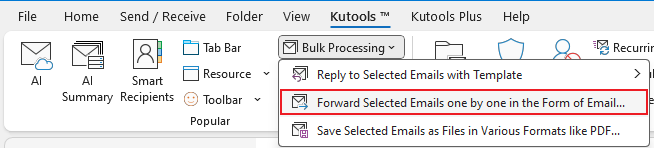
3. ואז לחץ פעמיים על השם מרשימת אנשי הקשר כדי להוסיף את הכתובת לתיבה "To->", או שאתה יכול להקליד את כתובת הדוא"ל בתיבה "To->", וללחוץ על כפתור "אישור". ראה צילום מסך:

ועכשיו ההודעות שנבחרו מועברים אוטומטית לכתובות שציינת אחת אחרי השנייה.
הדגמה: העברת מספר הודעות דוא"ל באופן אישי בבת אחת ב-Outlook
העברת מספר הודעות דוא"ל באופן אישי בבת אחת עם פונקציית הכללים
אם אינך רוצה להעביר את ההודעות כקבצים מצורפים, אלא להעביר אותם כהודעות מועברות רגילות, Outlook מספק שיטה נוספת. אנא עשה כדלקמן:
1. צור תיקייה חדשה תחת החשבון שלך, קראתי לה "Forward", ואז העבר מספר הודעות דוא"ל שתרצה להעביר לתיקייה החדשה שנוצרה. ראה צילום מסך:
הערה: תוכל לבחור מספר הודעות על ידי לחיצה על מקש "Ctrl" או "Shift", ואז לגרור את ההודעות שנבחרו לתיקיית "Forward".

2. ודא שהתיקייה "Forward" פתוחה, ואז לחץ על "Home" > "Rules" > "ניהול כללים והתרעות", ראה צילום מסך:

3. בウィザרד "כללים והתרעות", אנא לחץ על כפתור "כלל חדש" בלשונית "כללי דואר אלקטרוני".

4. ואז לחץ על "החל כלל על הודעה שאני מקבל" מתוך החלק "התחל מכלל ריק", ראה צילום מסך:

5. ואז לחץ על כפתור "הבא", בשלב "איזה תנאים ברצונך לבדוק", אנא אל תסמן אף פריט.
6. המשך ללחוץ על "הבא", ולחץ "כן" בתיבת האזהרה.
(1) סמן את האפשרות "העבר אותה לאנשים או לקבוצה ציבורית".
(2) לחץ על הקישור "אנשים או קבוצה ציבורית" בחלק "ערוך את תיאור הכלל".

(3) לחץ פעמיים על איש הקשר או הרשימה הרצויה מספר כתובות שלך, או הקלד את כתובת הדוא"ל אליה תרצה להעביר תחת "To ->". ראה צילומי מסך:

7. לחץ "אישור" והמשך ללחוץ "הבא", בשלב "האם ישנם חריגים", אל תסמן אף פריט.
8. עכשיו הגעת לחלון האחרון של אשף הכללים, אנא הקלד שם עבור כלל החדש בתיבה "שלב 1", וציין את "הגדרות אפשרויות הכלל" ב"שלב 2" לפי הצורך, ראה צילום מסך:

9. לחץ "סיום" וההודעות בתיקיית "Forward" הועברו למקבל שציינת כהודעות אישיות ולא כקבצים מצורפים בבת אחת.
הערה: תוכל למחוק את הכלל ואת התיקייה "Forward" אם תרצה.
כלי הפרודוקטיביות הטובים ביותר ל-Office
חדשות חמות: Kutools עבור Outlook משיק גרסה חינמית!
התנסו בגרסה החינמית החדשה של Kutools עבור Outlook עם יותר מ-70 תכונות מדהימות, לשימושכם לתמיד! לחצו להורדה עכשיו!
🤖 Kutools AI : עושה שימוש בטכנולוגיית AI מתקדמת לניהול דואר אלקטרוני בקלות, כולל השבה, סיכום, אופטימיזציה, הרחבה, תרגום וכתיבת הודעות.
📧 אוטומציה של כתובת דואר אלקטרוני: תגובה אוטומטית (זמין עבור POP ו-IMAP) / תזמון שליחת כתובת דואר אלקטרוני / העתקה אוטומטית/עותק מוסתר לפי כלל בעת שליחת משלח אימייל / העברה אוטומטית (כלל מתקדם) / הוספת ברכה אוטומטית / פיצול אוטומטי של דואר אלקטרוני עם מספר נמענים להודעות נפרדות...
📨 ניהול כתובת דואר אלקטרוני: שלח מייל מחדש / חסום דואר אלקטרוני מזויף לפי נושא ואחרים / מחיקת דואר כפול / חיפוש מתקדם / ארגון תיקיות...
📁 קבצים מצורפים Pro: שמירה אצווה / פרידה אצווה / דחיסה אצווה / שמירה אוטומטית / נתק אוטומטית / דחיסה אוטומטית...
🌟 קסם הממשק: 😊עוד אימוגי יפים ומגניבים / קבלת תזכורת כאשר מגיע דואר אלקטרוני חשוב / מזעור Outlook במקום סגירה...
👍 פעולות בלחיצה אחת: השב לכולם עם קבצים מצורפים / דואר אלקטרוני נגד פישינג / 🕘הצגת אזור הזמן של השולח...
👩🏼🤝👩🏻 אנשי קשר ויומן: הוספת אנשי קשר מאצווה מתוך כתובת דואר אלקטרוני נבחרת / פיצול קבוצת אנשי קשר לקבוצות נפרדות / הסר תזכורת יומולדת...
פתחו מיד את Kutools עבור Outlook בלחיצה אחת. אל תחכו – הורידו עכשיו והגבירו את היעילות שלכם!

